Delphi de if then else komutunun kullanimi
if komutu ile karsilastirma yapmak için kullanilan bir komuttur. if komutuyla sart gerçeklestigi zaman yapilacak görevler else ise sart gerçeklesmedigi zaman yapilmasi gereken görevler yazilir.if karsilastirma operatörünü size örneklerle açiklamaya çalisalim.Kullanimi:
if (sart) then komutlar
else komutlar
Örnek: Butona tiklandiginda edit1 içine girilen sayinin tek mi çift oldugunu label1 yazdiran program yapalim.
procedure TForm1.Button1Click(Sender: TObject);
Var i:integer;
Begin
i :=StrToInt(edit1.text);
if i mod 2 =0 then
label1.caption:=’çift sayi’
else
label1.caption:=’tek sayi’
end;
i degiskenimizi integer tanimladik. StrToInt komutuyla i degiskenizi sayisal deger vermemizi saglamis olduk. if i mod 2 =0 then komutlariyla i edit1.textbox kutusunda yazdigimiz degeri 2 böldürdük kalan sifir ise label1 çift sayi else (degilse) tek sayi yazdirir.Not: if i mod 2 =0 then buradaki mod edit1 girilen sayiyi 2 bölümünden kalani verir
OBJECT INSPECTOR
Delphi bir görsel programlama dilidir. Görsel dillerde program akışı olay temeline dayanır. Yani klasik programlamadaki gibi program kodu yukarıdan aşağıya ilerlemez. Programın devam etmesi için klavye veya fare hareketine ya da bir zamanlayıcıya ihtiyaç vardır (yani zamanı gelince işlem gerçekleşir). Object Inspector penceresindeki Properties ve Evet sekmeleri bize kolaylık sağlar.Örneğin bir texbox içine yazdığımız yazıyı her zaman büyük harfle yazmamızı sağlar.
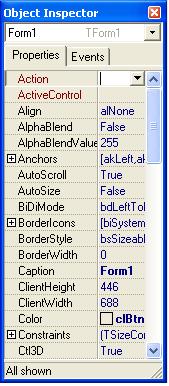 |
Form Properties özellikleri:
Aling : Form’ un çalıştırıldığında form ekranın neresinde olacağı belirtilir.
- alBottom : form ekranın altını kapsayacak bir şekilde çalışır.
- alClient : Form çalıştığında ekranın hepsini kapsar.
- alCustom : Form çalıştığında ilk haliyle ekranın ortasında çalışır.
- alLeft : form çalıştığında ekranın sol kapsayacak şekilde çalışır.
- alRight : form ekranın sağ sol kapsayacak çalışmaya başlar.
- alTop : Form ekranın üst kısmını kapsayacak şekilde çalışır.
AlphaBlend : Form’un şeffaflığının ayarlanmasını sağlar. Bu özellik aynı zaman AlphaBlendValue özelliğiyle kullanır.AlphaBlend özelliği true yapıldıktan sonra 255 küçük bir değer verilirse form şeffaflığı görünür .
BorderIcons : Bu özellikle Formumuzun Ekranı kapla,simge durmuna getir ve kapat tuşlarını kapatıp veya istediklerimizi aktif duruma getirebiliriz.
- biSystemMenu : bu özellik False olursa form çalıştığında kapat, simge durmuna getir ve ekranı kapla düğmelerini göremeyiz.
- biMinimize : Bu özellik false olursa form çalıştığında simge durmuna getir pasif olur.
- biMaximize: Bu özellik False olursa Form çalıştığında Ekranı kapla pasif duruma gelir.
|
Caption : Bu özellikle Formumuzun adını değiştirebiliriz.
ClientHeight : Bu özellikle Formun yükselliği ayarlanır.
Clientwidth : Bu özellikle Formun genişliği ayarlanır.
Color : Bu özellikle Formun rengini değiştirebiliriz.
Constraints : Bu özellikle form yüksekliği ve genişliğinin en fazla veya en az ne kadar olacağı belirtilir.
- MaxHeight : Bu özellikle formun yüksekliliğinin en fazla ne kadar olabileceği belirtilir.
- MaxWidth : Bu özellikle formun genişliğinin en fazla ne kadar olabileceği belirtilir.
- MinHeight : Bu özellikle formun yüksekliliğinin en az ne kadar olabileceği belirtilir.
- MinWidth : Bu özellikle formun genişliğinin en az ne kadar olabileceği belirtilir.
Cursor : Bu özellikle imleç özelliğini değiştirebiliriz.
Font : Bu özellikle form’ un yazı tipini, rengini, boyutu ve stil özelliklerini değiştirebiliriz.
- Name : Bu özellikle yazı tipini ayarlayabiliriz.
- Color: Bu özellikle yazı rengini ayarlayabiliriz.
- Style
- fsBold : Bu özellikle true yaparsak kalın olmasını sağlarız.
- fsitalic : Bu özellikle true yaparsak italic olmasını sağlarız.
- fsUnderline : Bu özellikle true yaparsak altı çizili olmasını sağlarız.
Position : Bu özellikle formun ekranın neresinde çalışacağı belirtilir. poDesktopCenter özeliğini seçerek ekranın tam ortasında çalıştırabiliriz.
CharCase : Bu özellik edit1.text gerilen yazıların hepsinin büyük veya küçük olmasını sağlarız.
- ecNormal:Edit yazılan yazılar normaldir
- ecLowerCase :Edit yazılan yazılar hepsi küçük harflerle yazılır.
- ecUpperCase :Edit yazılan yazılar hepsi büyük harflerle yazılır.
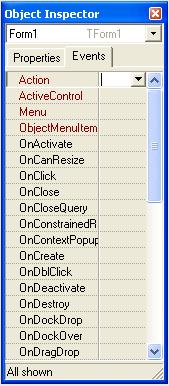 |
Event Olayları
Onclick : Form 1 kere tıkladığında yapılacak görevleri belirlemek için kullanılır. Örneğin: Forma tıkladığında edit1 içine karaelmas yazdıran program:
procedure TForm1.FormClick(Sender: TObject);
begin
edit1.Text := 'karaelmas ';
end;
OnDbclick : Form 2 kere tıkladığında yapılacak görevleri belirlemek için kullanılır. Örneğin: Forma 2 kere tıkladığında edit1 içine “karaelmas BMYO” yazdıran program:
procedure TForm1.FormDblClick(Sender: TObject);
begin
edit1.Text := 'karaelmas BMYO ';
end;
OnColose : Form kapatılırken yapılacak görevleri belirtmek için kullanılır. Örneğin: form kapatılırken kaydetmek isterimsiniz mesajını gönderen program Bu programda kullanacağımız showMessage komutu mesaj göstermek için kullanılmıştır. |
procedure TForm1.FormClose(Sender: TObject; var Action: TCloseAction);
begin
showMessage ('Kaydetmek istermisiniz?');
end;
OnCreate : Form açıldığında yapılacak görevler belirtmek için kullanılan event(olay) özelliğidir.. Örneğin form çalıştırılınca edit1 boş gösterecek program:
procedure TForm1.FormCreate(Sender: TObject);
begin
edit1.Text := ' ';
end;